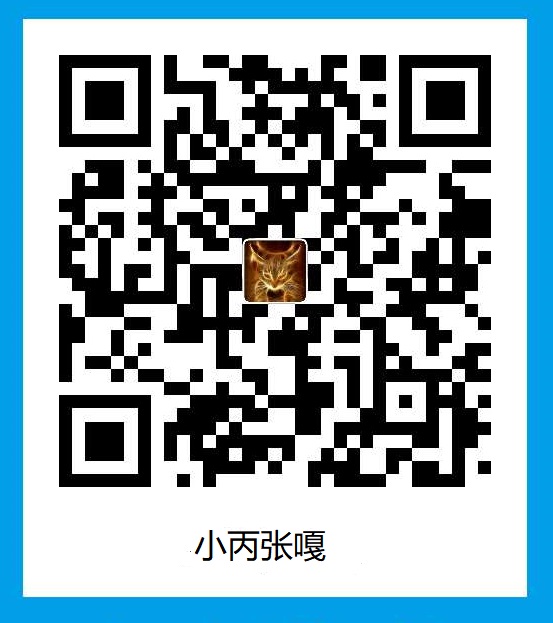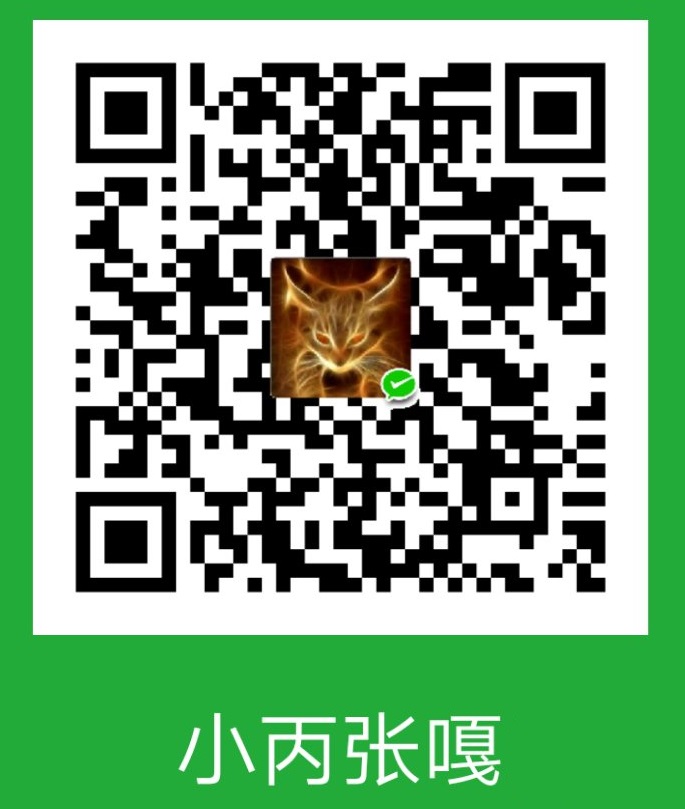序言:其实本人是完全不懂PHP的,本来在准备搭建系统的时候是想自己通过Django结合Ckeditor或者MarkDown插件,然后前端使用Bootstrap自己编码实现的,后来因为工作中事情太多,简单搜索了一下如何快速建站,才知道原来还有WordPress这么一个博客平台。中途自己其实是摸索了好多遍,大概花了三四天零星时间才完全掌握如何搭建和使用WordPress。所以这篇文章其实可以当做一个小白部署WordPress的教程。
一、准备工作
没啥可说的,准备干活之前得先把工具准备好:
- 属于自己的已经备案的合法域名(如果没有域名的话,就使用ip地址吧)后面完全以我的域名xinyigirl.com为例
- 属于自己的ECS服务器
- 那么一丢丢Centos/Linux IT运维能力(没有也算了,比如我这种)
- 充足的折腾耐心,因为确实好多东西需要搞。。。。
二、云平台上配置DNS解析规则
这里说的是,要在自己的域名注册商控制台配置自己的DNS解析规则,因为我是在腾讯云平台购买的,所以这里截图以腾讯云为例。如第三张截图所示,有几种常见的解析是必须要配置的。
- www解析:解析完成域名就是www.xinyigirl.com
- @解析:解析完成后域名就是xinyigirl.com
- *解析:泛解析,匹配其他所有*.xinyigirl.com
- 二级解析:匹配二级域名
三、在ECS上安装系统镜像
ECS购买后,云平台会提示用户选择操作系统进行安装,因为我们的目的就是建站,那么就直接选择一个现成的镜像来安装吧,这样可以省去自己的很多步骤,尤其是针对我这种还不熟悉Linux/Centos操作系统的小白,甚至还是完全不懂PHP编程语言的小白。。。。
各个云平台提供的镜像市场其实种类是很丰富的,有专门的建站系统,也有运维系统,这里建议选择“运维类系统”,比如宝塔运维界面的系统,可以让我们通过WEB页面的方式快速操作Centos系统的文件,数据库,网站,防火墙等等配置,而不是采用ssh登录到Centos系统,然后通过命令行进行操作配置。
1、安装运维类系统
- 选择自己的ECS服务器,点击“更多”开始重装系统
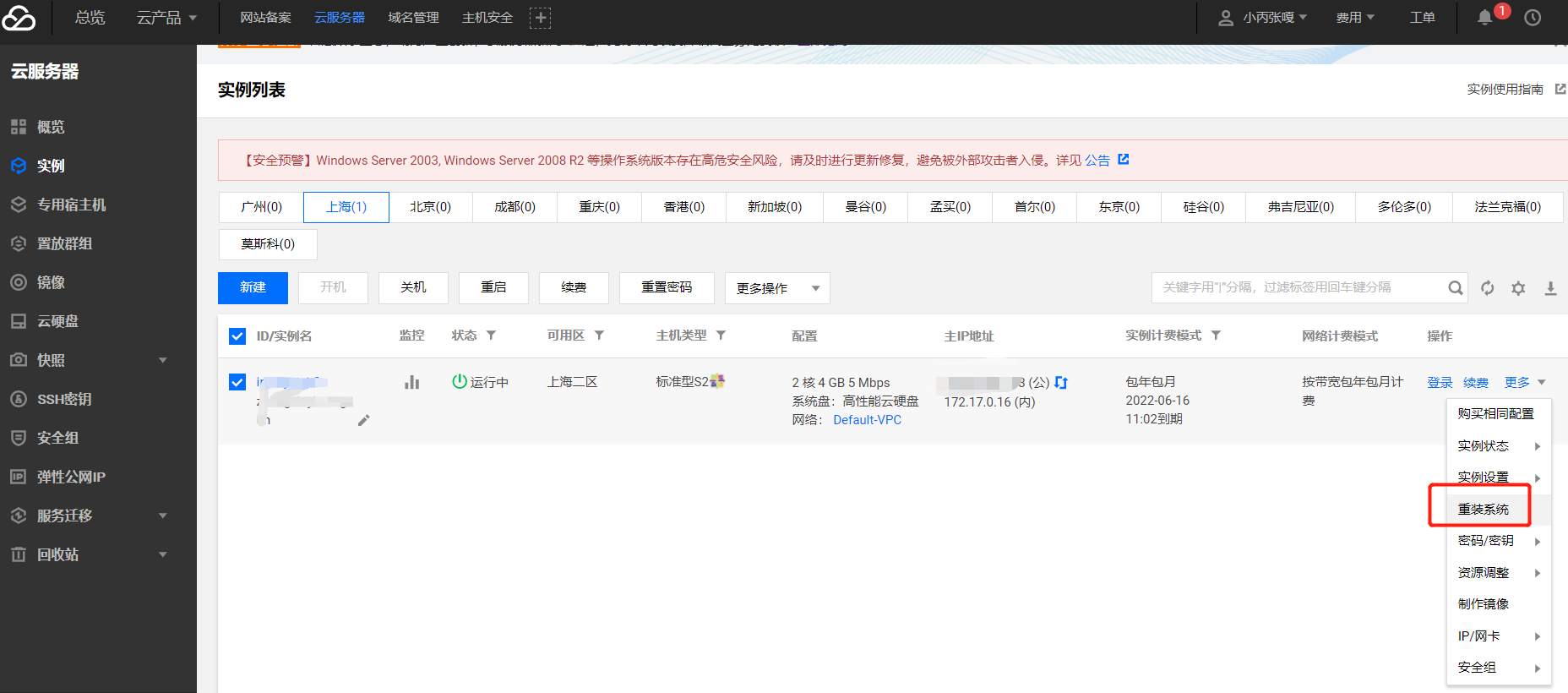
- 选择“服务市场”—>”运维工具”,这其实我们是能看到很多类型的,比如就有“建站系统”的,新ECS,用户可以先自己摸索摸索,装上后试一下,选择适合自己的。
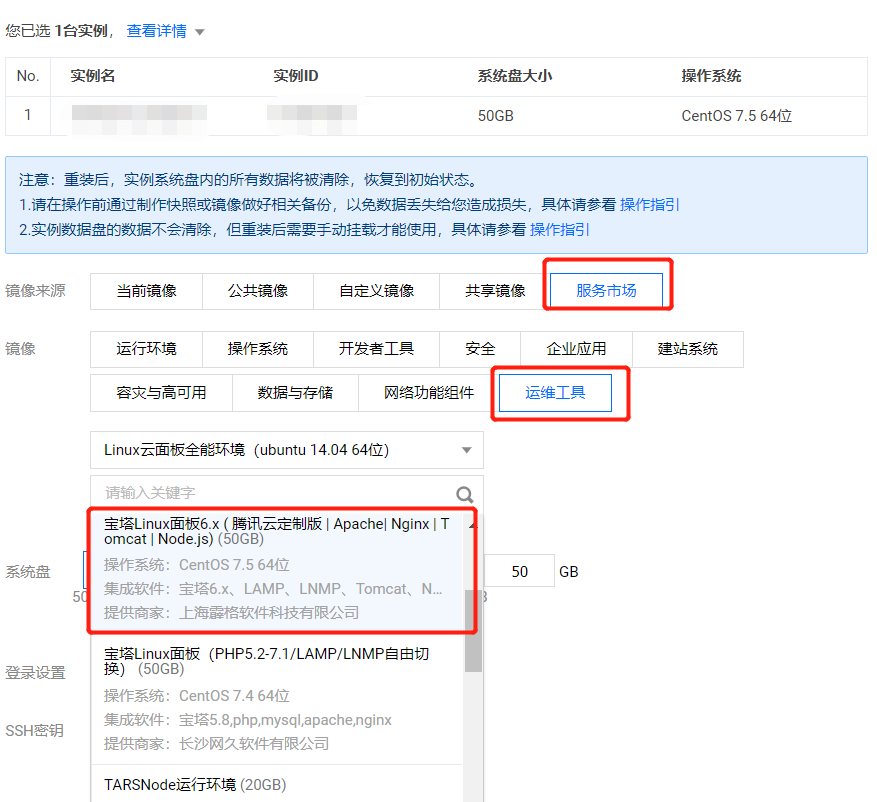
配置自己的root密码,其实推荐使用密钥方式
2、初始化配置宝塔Linux面板
有关宝塔Linux面板的内容,推荐移步至官网进行查看学习,其实直接使用即可,因为WEB操作已经很傻瓜了。
- 初始化页面:http://你的公网ip:8888 输入前面格式的网址到你的浏览器中即可进入初始化页面,然后配置账号名,密码即可。
- 初始化完成后即可进入登录页面。
- 第一次进入会让用户选择那种建站模式,LNMP和LAMP,推荐使用LNMP模式,选择快速安装即可。
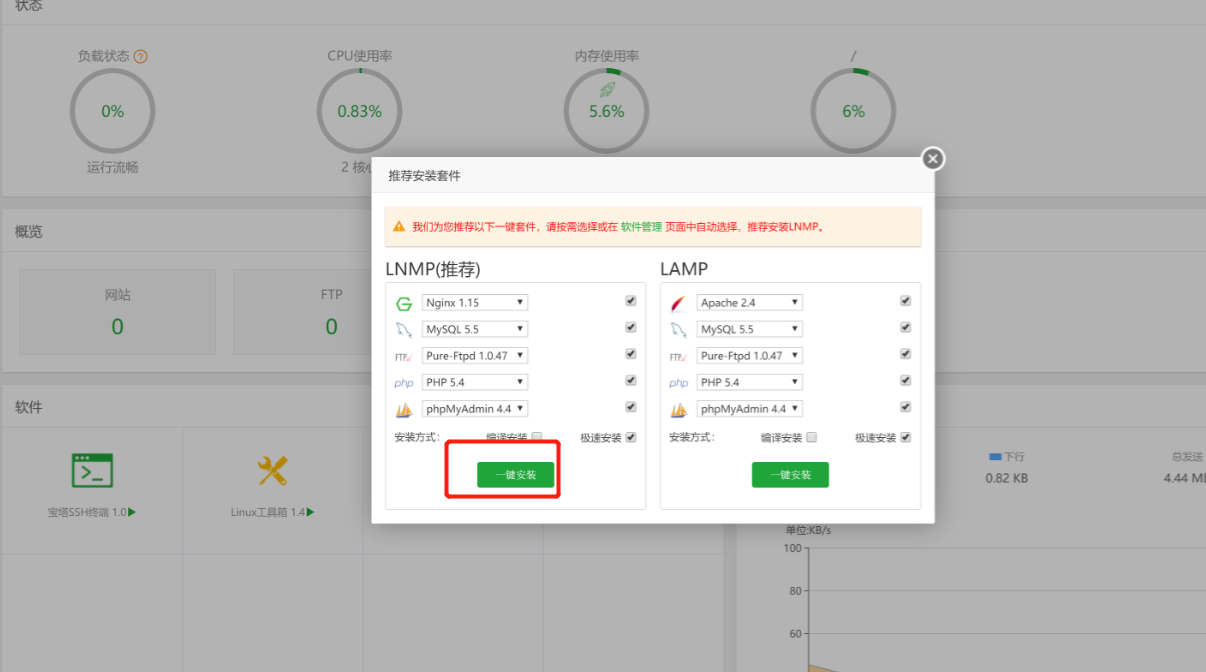
- 详细的安装可以参阅“【教程】如何在腾讯云安装宝塔面板”
3、利用宝塔的“一键部署源码”功能安装WordPress
这里才显示出这种“运维工具”类镜像在快速建站上的优势,用户只需要进行页面配置,点击,即可完成一个网站的搭建。
- 首页—->往下拉,找到“宝塔一键部署源码”,点击进入:选择“博客”—->”wordpress”—->”一键部署”
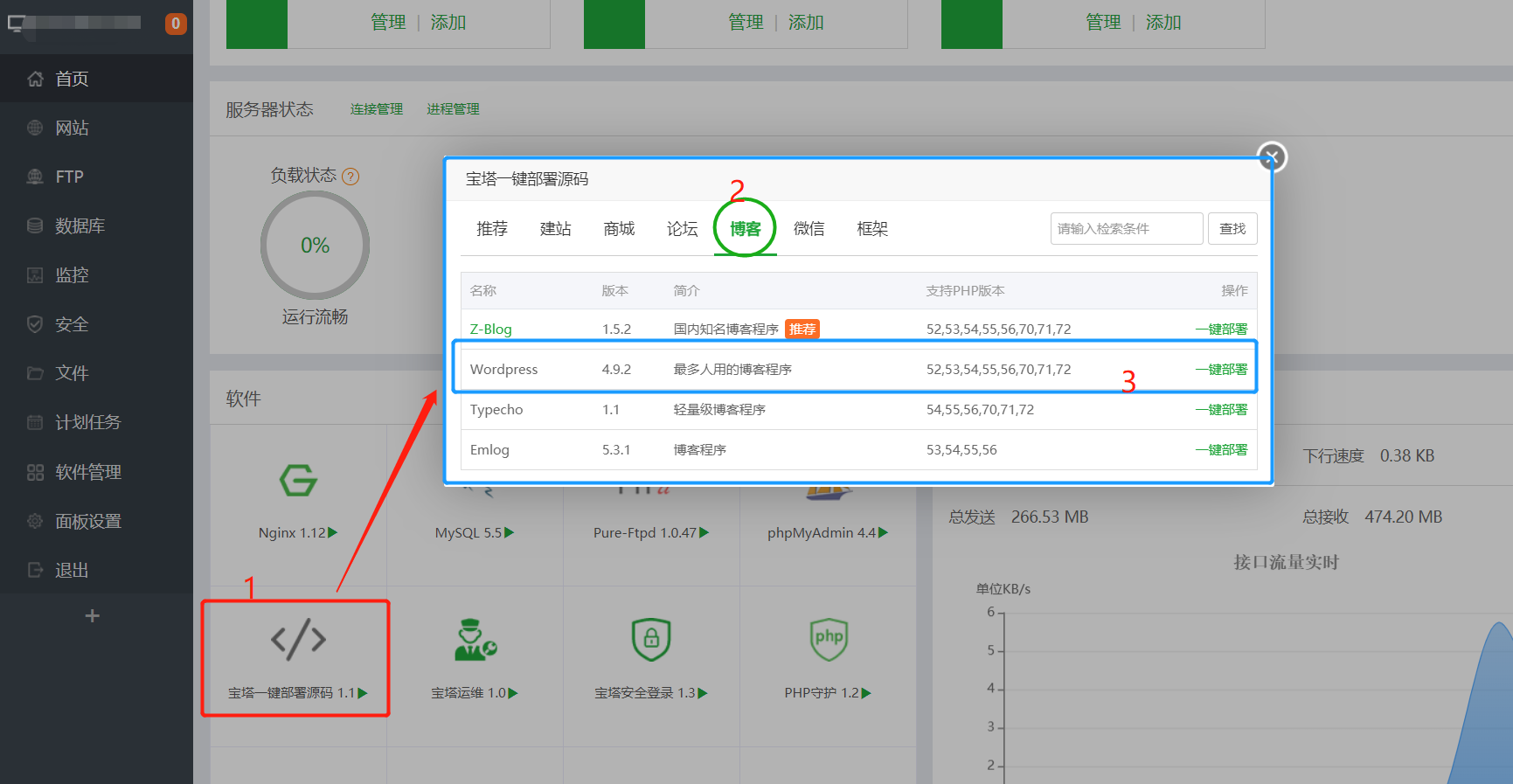
- 填写你注册的域名,然后修改数据库账号和密码,提交(可以根据自己需要选择php的版本,默认在2初始化配置宝塔Linux面板你选择安装的版本,如果有其他版本需要,可以在“软件面板”中进行安装)
- 如果你没有域名,那么就在域名那里输入你的公网IP地址
- 如果你有域名,就直接输入你的域名即可
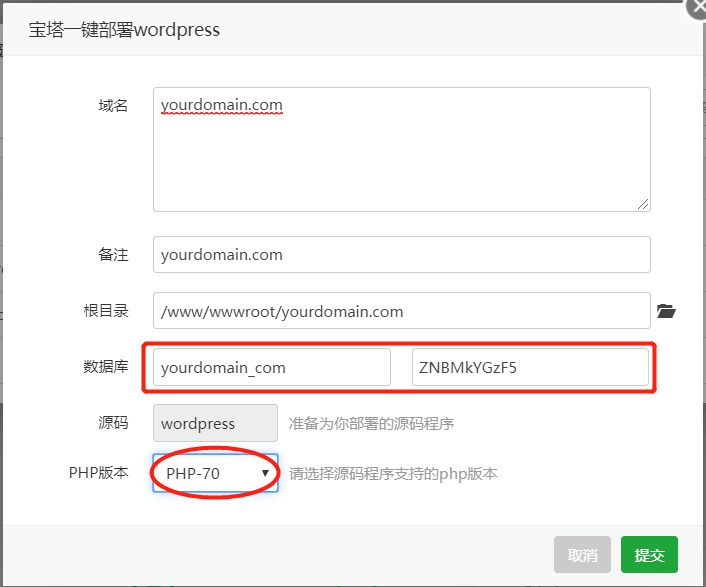
4、初始化WordPress
这里还是真正初始化WordPress网站啦,有几个注意点提前列出来,方便大家提前准备。
- 如果你的域名还没有备案成功,那么肯定你还没有配置DNS解析,这个时候如果你在安装wordpress时输入了自己的域名,那么就需要在宝塔面板的“网站”中新增一个域名,这样你才能访问刚才安装的WordPress开始真正网站的初始化。

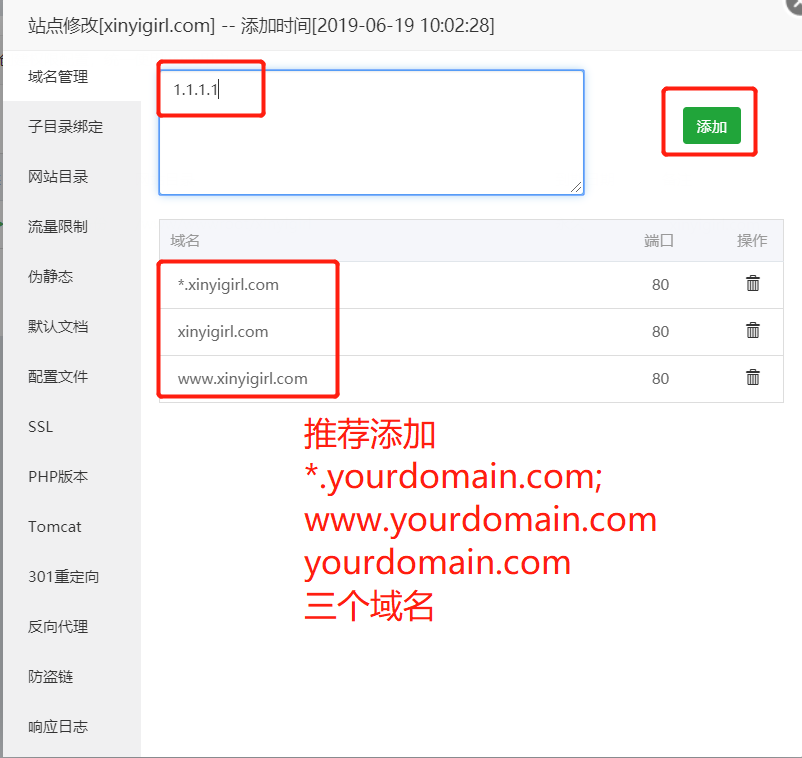
- 进入WordPress初始化安装页面:打开浏览器—>输入http://yourdomain.com/wp-admin;
- 如果你的域名还没有备案成功和配置DNS解析,打开浏览器—>输入http://IP/wp-admin;
- 第一步:点击开始
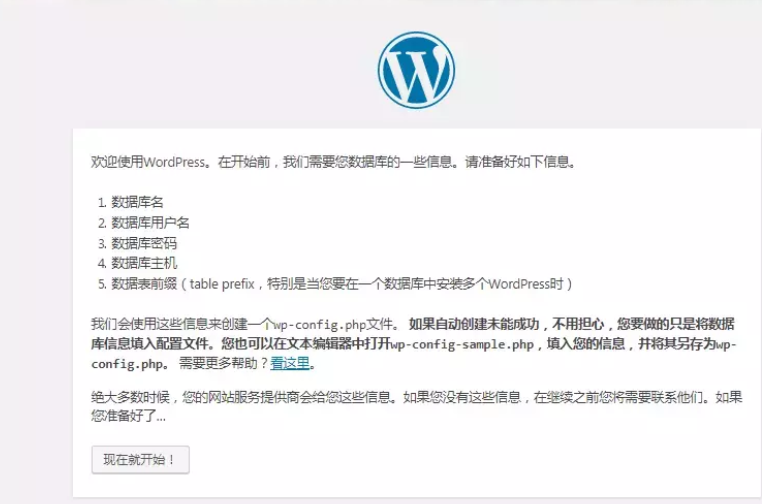
-
- 第二步:输入刚才安装时配置的数据库名称和账号密码
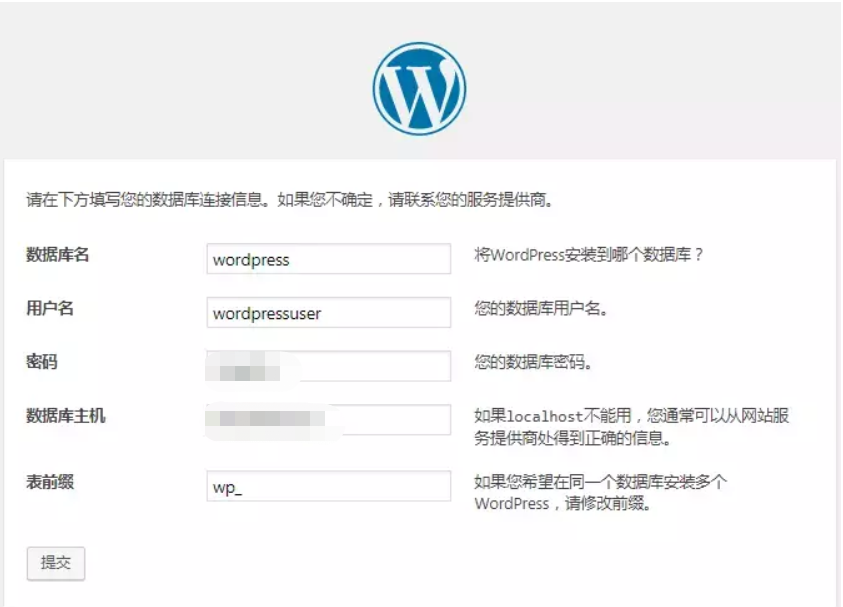
-
- 第三步:配置网站管理员,安装wordpress,等待一分钟左右即可完成网站的初始化。
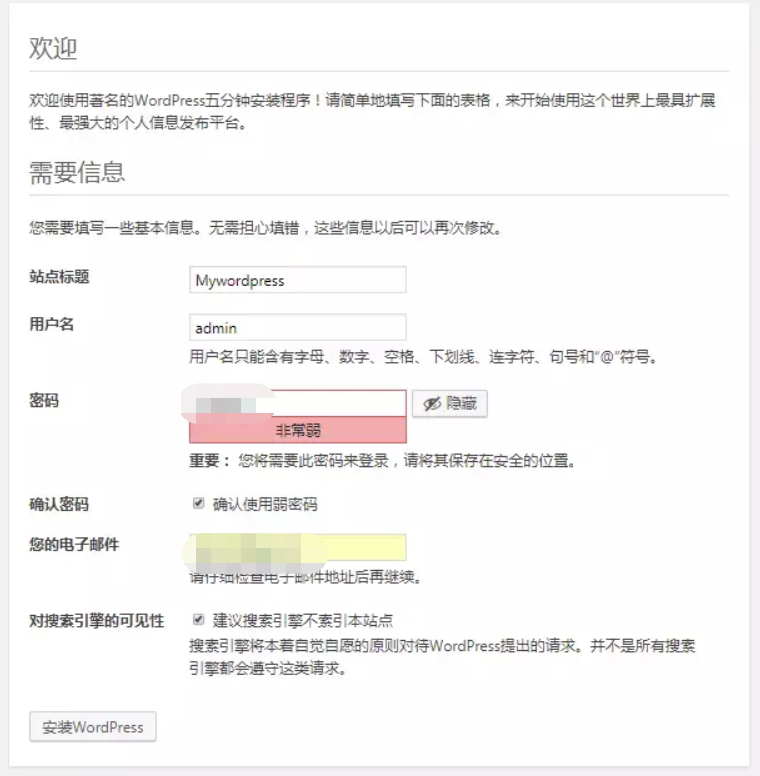
-
- 第四步:输入用户名和密码(第三步中配置的用户名和密码),登录进入后台管理。
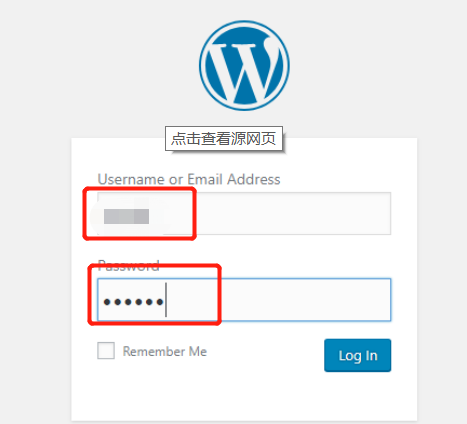
5、开始wordpress后台管理工作
后台管理是根据你自己想搭建网站的样子,用途等等进行个性化配置的,这里不在单独说明了,只是大概讲解一下该如何进行基本的后台管理
- 安装主题:一个网站搭建完成后,每个人都有自己想要的主题样式,这个可以在“主题”—>安装主题,进行安装
- 一种是上传你离线的主题包。
- 一种是安装在线的主题包。

- 安装插件:这个是根据自己的需要进行安装的,跟主题差不多操作。
- 主题个性化配置:每个主题的个性化配置都不尽相同,但是都排除不了几个地方,主页,菜单,边栏等等
开始愉快的玩耍吧
 知识点滴:小丙张嘎blog
知识点滴:小丙张嘎blog